آموزش نصب Android SDK و Android Studio
اگر شما به عنوان یک توسعه دهنده برنامه های اندرویدی فعالیت میکنید یا اینکه از برخی برنامه های کاربردی مانند مدیریت دستگاه اندروید در رایانه استفاده میکنید باید حتما برنامه قدرتمند Android SDK (Software Development Kit) را بر روی رایانه خود نصب داشته باشید.
نصب Android SDK شامل نکات و جزئیاتی است که باید به آنها توجه داشت زیرا Android SDK همانند یک برنامه معمولی قابل نصب نیست ، همنین بسیاری از کاربران در نصب Android SDK به مشکل برخورد کرده اند که با مطالعه این مقاله میتاونند از همان ابتدا مرحله به مرحله این برنامه را به همراه اندروید استدیو بر روی رایانه خود نصب کنند.
مقدمه ای بر Android Studio و Eclipse برای توسعه دهندگان
اگر اندروید SDK را در سالهای قبل نصب کرده باشید امروز متوجه نصب متفاوت این برنامه نسبت به قبل خواهید شد. در صفحه نصب شما دیگر لینک نصب Eclipse ADT را مشاهده نخواهید کرد زیرا گوگل در تلاش است که کاربران را به استفاده از برنامه Android Studio ترغیب کند ، از این رو Android Studio دارای امکانات کاملتر ، افزونه ها و پلاگین های بسیار غنی و خوب است.
نصب آخرین نسخه جاوا
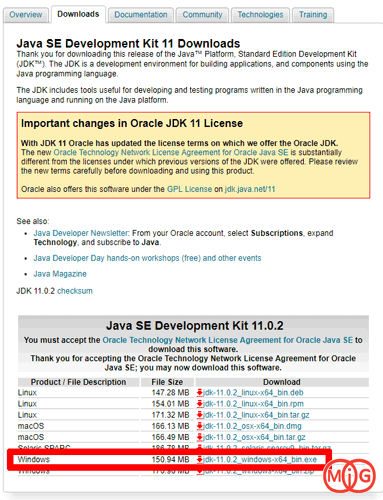
اگر نمیخواهید از Android Studio استفاده کنید و فقط نیاز به نسخه خط فرمان Android SDK دارید ابتدا باید وارد اینجا شده و نسخه ویندوز "exe." را از لیست انتخاب و دانلود را آغاز کنید.
نصب SDK Command Line
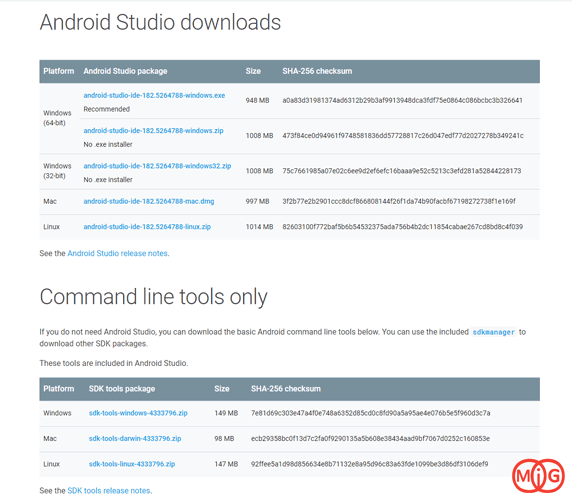
Android Studio یک برنامه فوق العاده برای ایجاد و توسعه برنامه های اندرویدی است ، بسیاری از کاربران علاقه دارند تا از نسخه خط فرمان این برنامه استفاده کنند.
در صفحه دانلود برنامه Android Studio یکی از گزینه هایی که مشاهده میکنید Command line tools only است ، آنرا انتخاب دانلود کنید و در یک پوشه به نام Android در هارد دیسک خود نصب کنید.
به پوشه tools / bin بروید سپس بر روی sdkmanager راست کلیک کرده و Run as Administrator را انتخاب کنید.
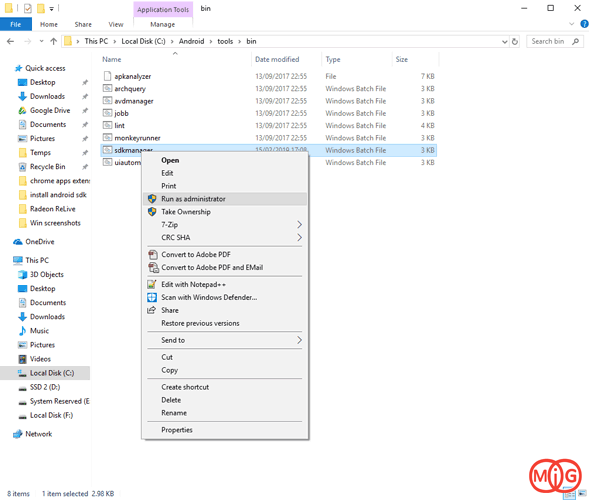
با این کار باید بسته های اساسی نصب شوند و شما وارد خط فرمان شوید.
برای شروع ما از یک دستور برای دریافت ابزار پلتفرم ها استفاده کردیم :
sdkmanager "platform-tools" "platforms;android-28"
نصب Android Studio
اگر میخواهید از تمامی ویژگی های مدرن و عناصر UI برنامه Android Studio استفاده کنید و لذت ببرید کافی است در ادامه همراه ما باشید.
اینجا کلیک کنید و در صفحه باز شده Download Android Studio را انتخاب کنید و دستورالعمل های گفته شده را دنبال کنید (ممکن است گوگل به دلیل تحریم ها به شما اجازه ورود به این صفحه را ندهد که برای حل این مشکل میتوانید از برنامه های تغییر آی پی برای حل این مشکل استفاده کنید).
اگر میخواهید تا کنترل بیشتری بر روی اجزای اندروید استدیو در نصب داشته باشید باید بر روی گزینه Custom کلیک کنید.
در اینجا شما میتوانید از ویژگی های اضافی برای دانلود برنامه های مجازی برای تست برنامه ها ، یا شتاب دهنده های نرم افزاری HAXM اینتل و کتابخانه های API برای توسعه دهندگان استفاده کنید.
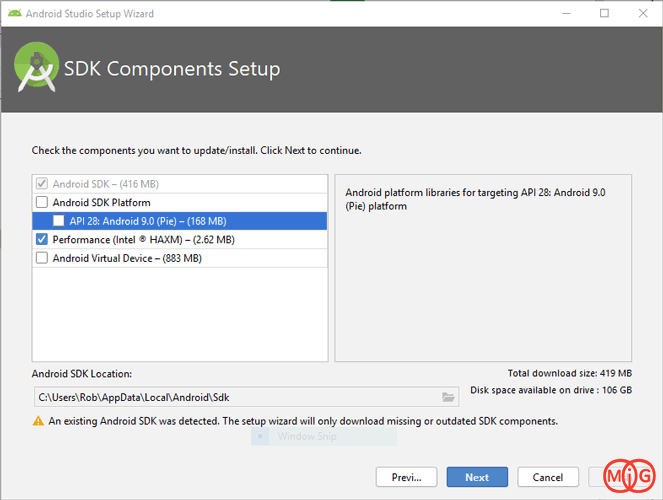
در صفه بعدی میتوانید مقدار رم سخت افزاری شتاب دهنده شبیه ساز اندروید را کاهش یا افزایش دهید ، اگر شما تمایل دراید تا مقدار رم بیشتری را اختصاص دهید کافی است که نوار لغزنده را به سمت راست حرکت دهید.
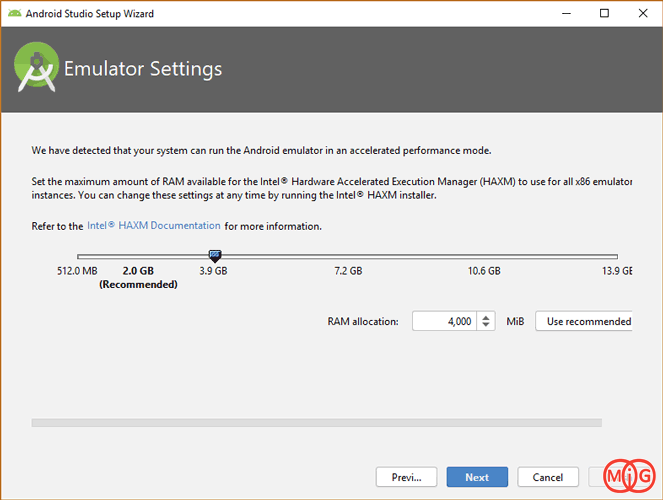
هنگامی که شما تمامی مراحل را انجام داید برنامه شروع به نصب خواهد کرد ، به دلیلی اینکه در حال نصب یک برنامه بزرگ هستید ممکن است نصب کمی زمانبر باشد.
هنگامی که اندروید استدیو نصب شد ، آن را باز کنید تا به طور خودکار صفحه ای برای شروع کار به شما نمایش داده شود. همچنین میتوانید از گوشه پایین سمت راست به تنظیمات بروید.
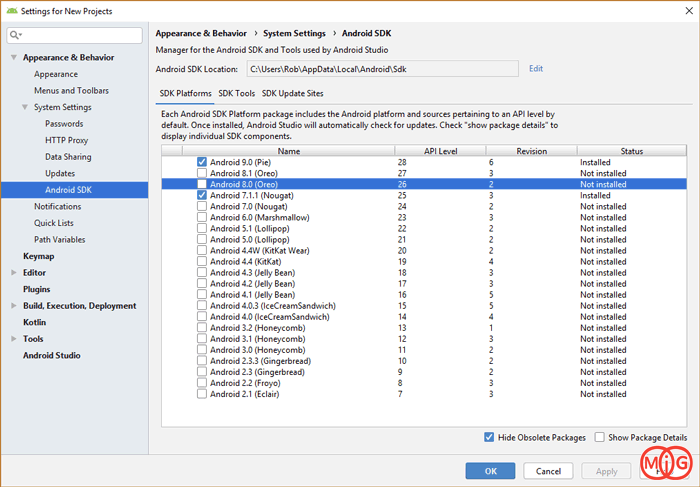

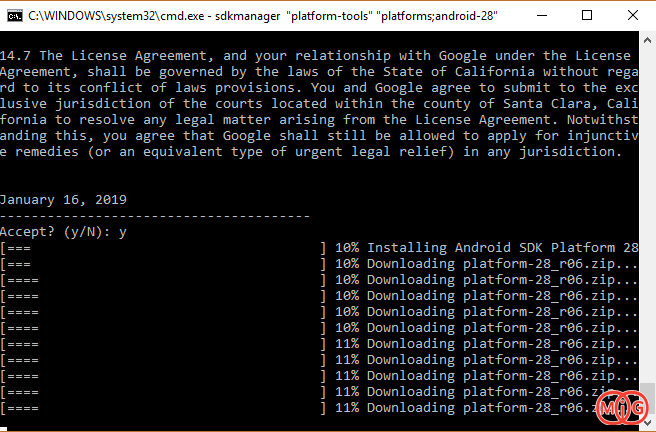
)

مشاهده نظرات بیشتر...